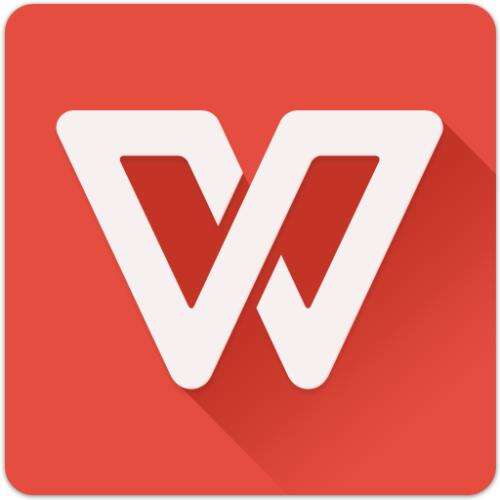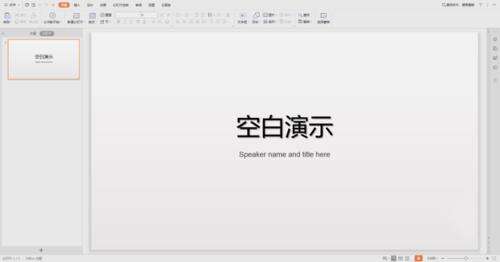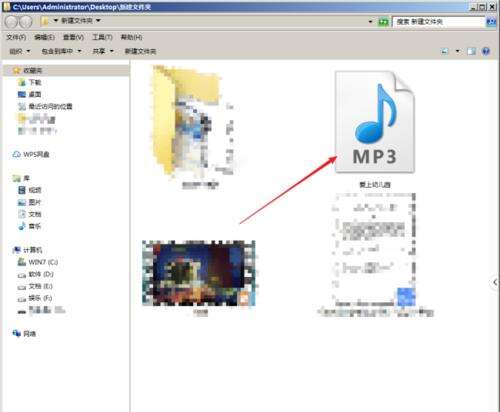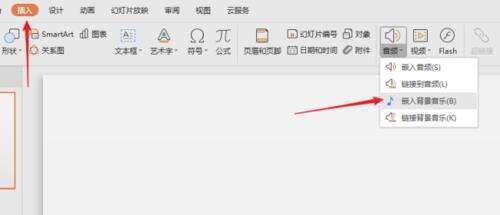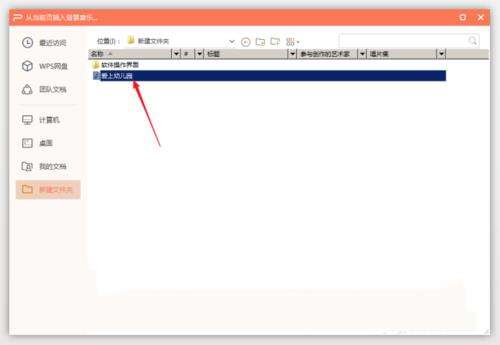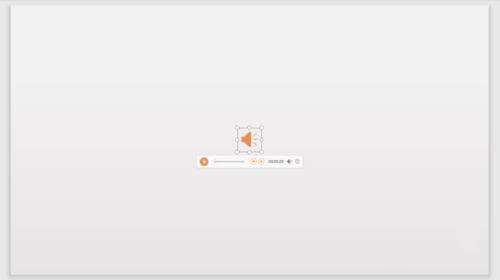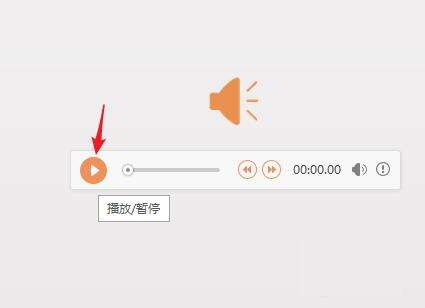WPS制作出ppt插入歌曲详细操作方法
办公教程导读
收集整理了【WPS制作出ppt插入歌曲详细操作方法】办公软件教程,小编现在分享给大家,供广大互联网技能从业者学习和参考。文章包含386字,纯文字阅读大概需要1分钟。
办公教程内容图文
使用WPS打开幻灯片文件,或者在WPS建立演示。
首先准备好需要插入到幻灯片中的歌曲,一般使用智能手机或电脑上的音乐软件就可以下载,把这首歌的文件放在电脑上的一个文件夹中。
鼠标左键点击【插入】菜单,再点击菜单下面【音频】工具旁边向下的箭头,然后再点击【嵌入背景音乐】。
接着就会弹出一个窗口,找到歌曲所在的文件夹,鼠标左键点击歌曲文件选中它,然后鼠标左键点击【打开】。
这样,这首歌就被插入到了幻灯片中,是一个喇叭的图标。
当鼠标移动到喇叭图标上,就会出现播放按钮,点击播放按钮,就可以播放歌曲了。不过,需要电脑本身自带喇叭或外接有音箱才能听到歌曲。
按照上文讲解的WPS制作出ppt插入歌曲详细操作方法,你们是不是都学会啦!
办公教程总结
以上是为您收集整理的【WPS制作出ppt插入歌曲详细操作方法】办公软件教程的全部内容,希望文章能够帮你了解办公软件教程WPS制作出ppt插入歌曲详细操作方法。
如果觉得办公软件教程内容还不错,欢迎将网站推荐给好友。